🔹В реєстрі замовлень у полі ТТН відображаються останні 4 цифри накладної. Аби побачити повний номер накладної просто наведіть курсор. Щоб скопіювати номер ТТН скористайтеся кнопкою поряд.
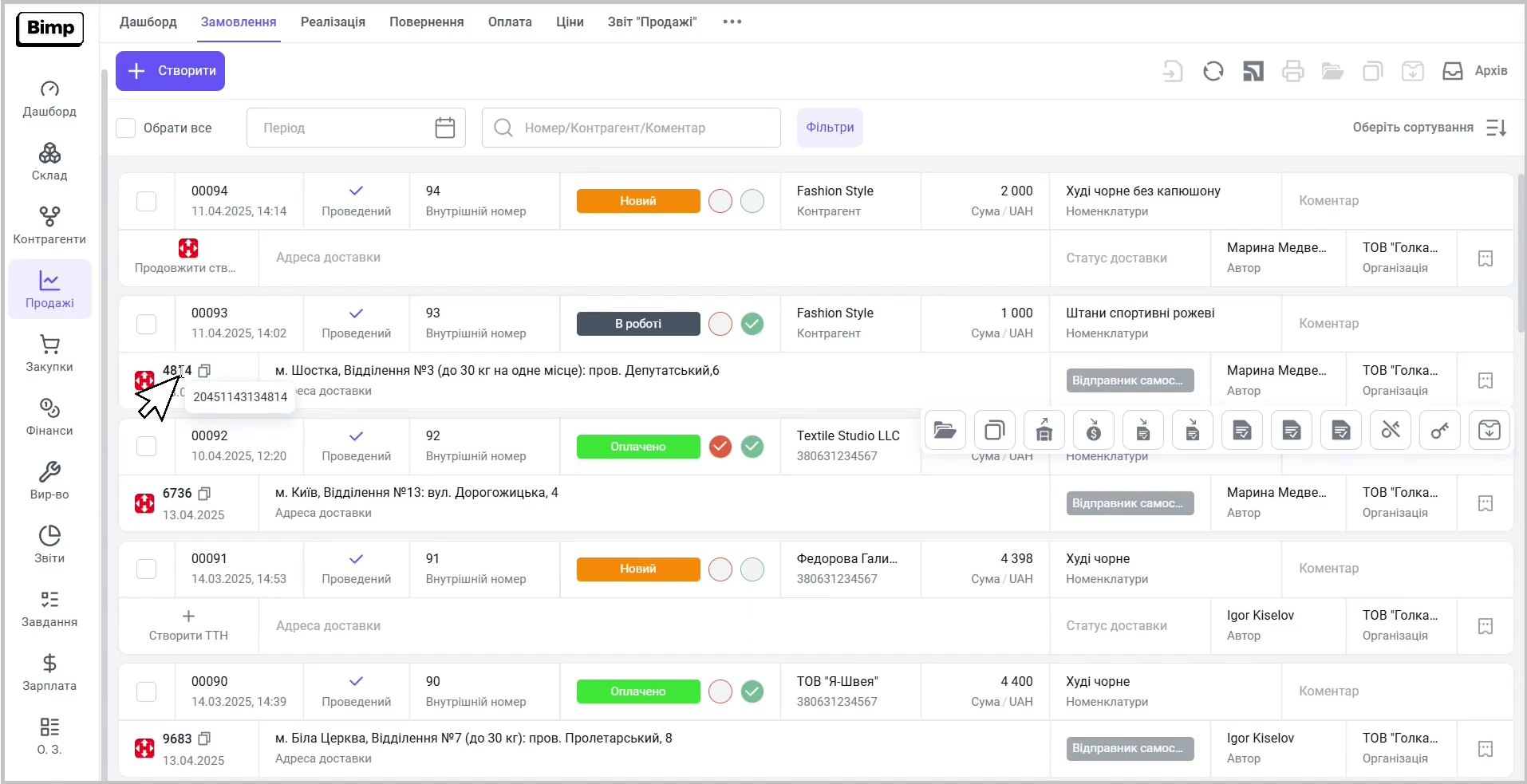 🔹Для швидкого створення ТТН з документу "Замовлення Покупця" в розділі "Доставка" тиснемо кнопку "Створити ТТН".
🔹Для швидкого створення ТТН з документу "Замовлення Покупця" в розділі "Доставка" тиснемо кнопку "Створити ТТН".
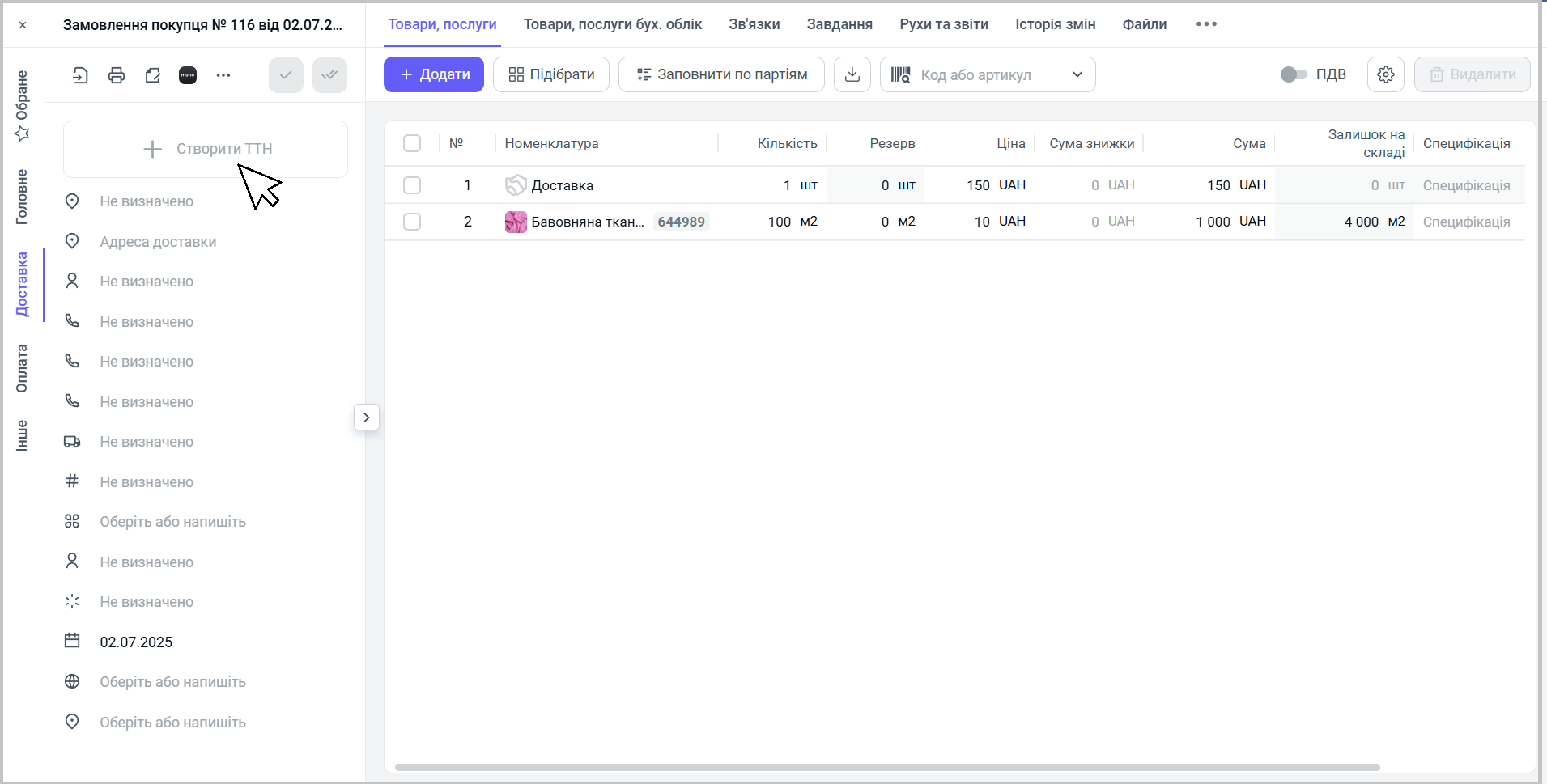 🔹 Відкриється форма в якій вказуємо опис відправлення та оголошену вартість, платника та форму оплати, дані про відправника та отримувача, додаткові послуги за потреби та виміри посилки.
🔹 Відкриється форма в якій вказуємо опис відправлення та оголошену вартість, платника та форму оплати, дані про відправника та отримувача, додаткові послуги за потреби та виміри посилки.
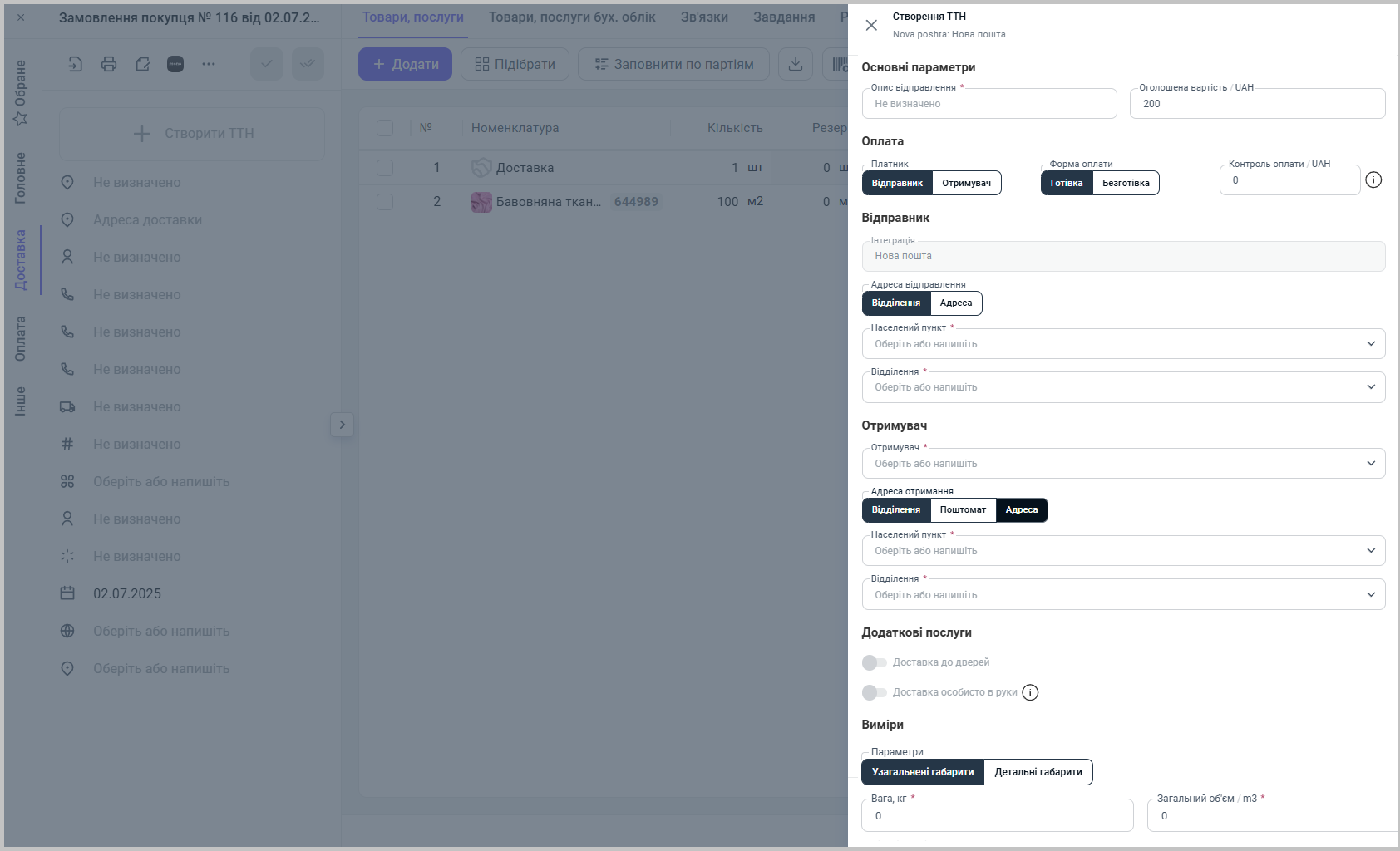 🔹Під формою ТТН знаходиться кнопка "Створити", або "Зберегти як чернетку".
🔹Під формою ТТН знаходиться кнопка "Створити", або "Зберегти як чернетку".
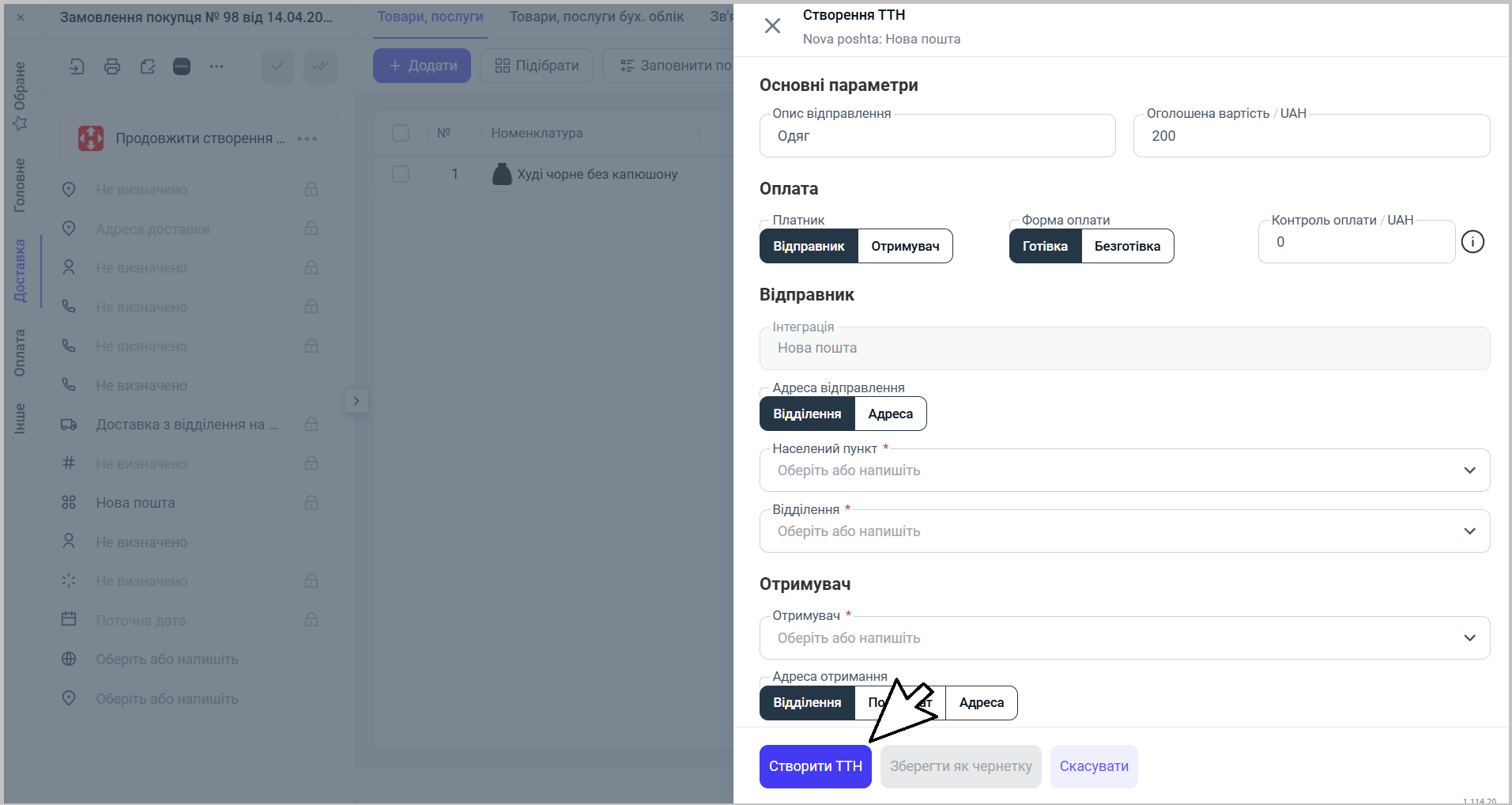
🔹Накладну можна роздрукувати з "Замовлення покупця". Для цього натисніть кнопку "Друк" та оберіть "Експрес накладна".
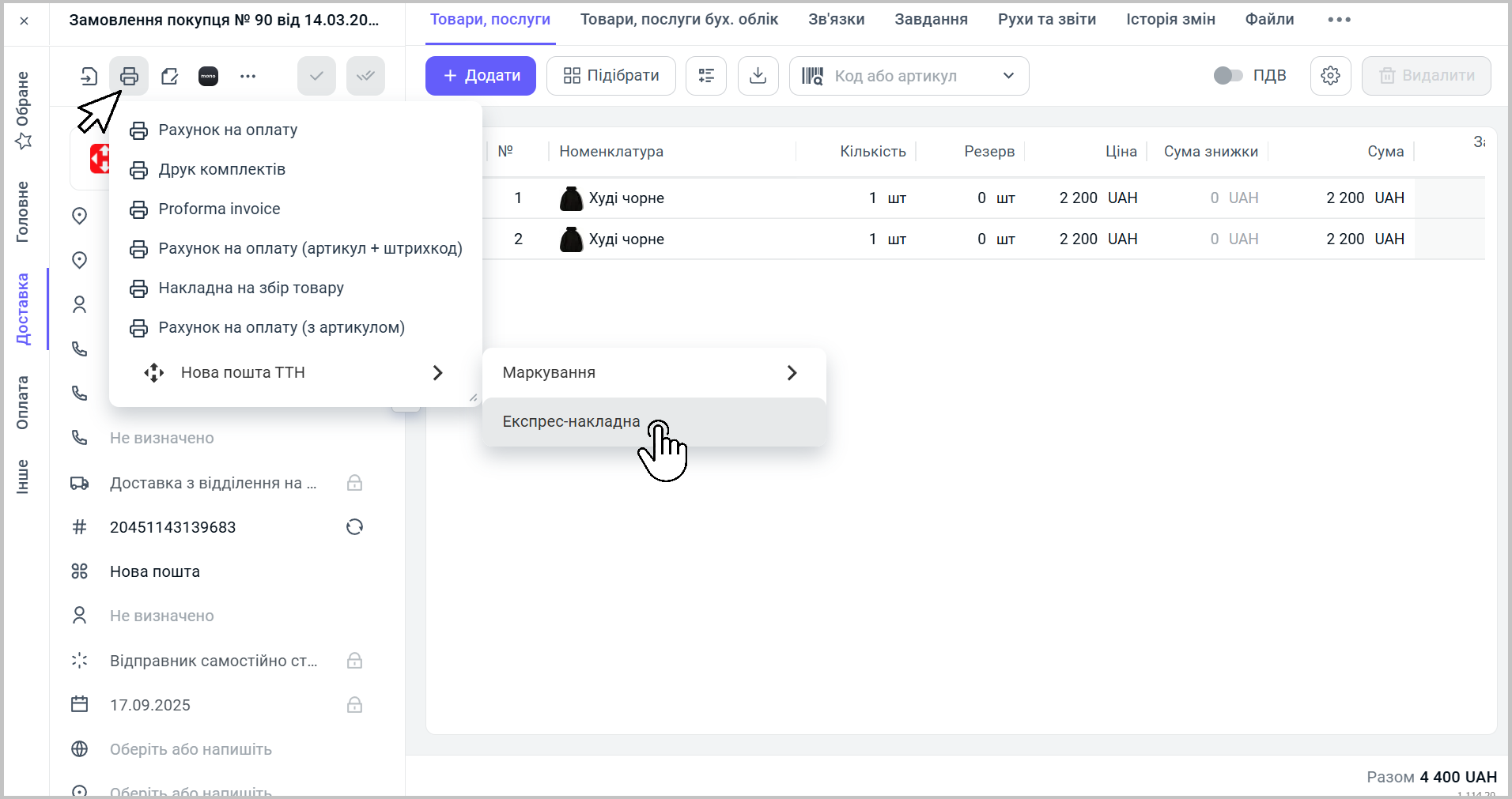
Якщо у вас з’являться запитання чи потрібно внести зміни – повідомте нам!
Читайте також: